Facebook、Twitter、YouTube、Vimeoなどのビデオストリーミングサイトなどのソーシャルメディアサイトへのアクセスをブロックまたは防止することは、ほとんどすべての職場、学校、大学で一般的な傾向です。facebookやTwitterなどのソーシャルメディアサイトへのアクセスをブロックまたは防止することは、ほとんどすべての職場、学校、大学で一般的な傾向です。 OpenDNSが実施した調査によると、教育機関や職場で頻繁にブロックされるサイトには、Facebook、MySpace、YouTube、Twitter、Doubleclick、YieldManager、Limewireなどのいくつかのウェブサイトが含まれます。facebook、MySpace、YouTube、Twitter、Doubleclick、Yieldmanager、Limewireなどがあります。 人気のあるソーシャルネットワークと一緒に、いくつかの大人のウェブサイトや広告ネットワークは、リストにそれを作った。 ここでは、同じのグラフィカルな表現です:
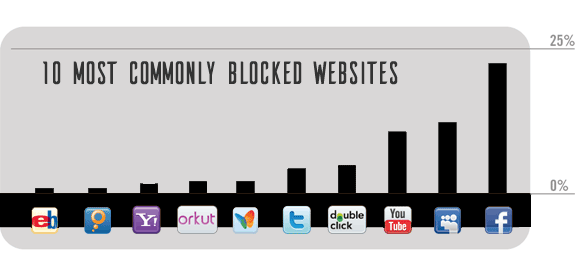
まあ、私を信じて、かどうか、これは停止するつもりはありません。 しかし、それはあなたが簡単なマントラのために心配すべきものではありません,
ブロックされているものは、ブロックを解除することもできます
ブロックされたウェブサイトのブロックを解除するために使用できるいくつかの しかし、それらのすべてが常に働くわけではなく、それらのそれぞれを見つけることは退屈な仕事です。 そう働かないトリックを見つける時はいつでも、ある他のためのこのリストにもどって来なさい。 また、私はあなたがそれを必要とする場合に備えて、それがサポートするプラットフォームで各
トリック1
プロキシサーバーでブロックされたWebサイトにアクセスする
プロキシサーバー/プロキシウェブサイトを使用することは、教育機関が設定した制限をバイパスする一般的な方法です。 プロキシサーバーは仲介者のように機能し、あなたがそれを介して訪問するウェブサイトは、最初にそのサーバーにダウンロードされ、その後、それはあな このようなプロキシサーバーを使用すると、それ以外の場合に直面するすべてのフィルタやファイアウォールをバイパスすることができます。
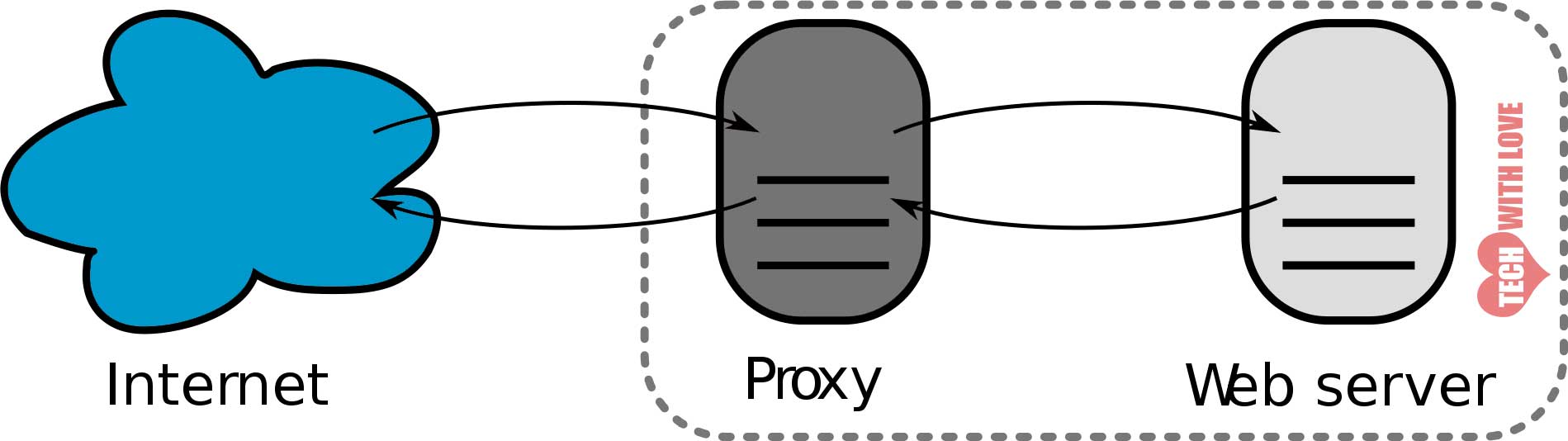
いくつかの優れたプロキシサーバーは、
セキュアアクセス–アクセスしようとしている元のwebサイトにSSL証明書がない場合でも、SSL証明書を使用するなどの追加機能も提供しています。 また、彼らはまた、湾でコンピュータに害を与える可能性のあるファイルを保持します。
プライバシー保護–ウェブサイトの所有者にあなたがそれらを訪問したことを知らせないことにより、ウェブサイトの所有者はあなたの本当のIPアド
サーバーの場所を選択する機能–より高速なアクセスを楽しむためにあなたの場所に最も近いサーバーを選択したり、ウェブサイトが利用可能な別の場所
あなたが使用できるいくつかの無料のプロキシは、
HideMyAss
- 無料
- サインアップは必要ありません
- 限られた場所の選択肢
- あなたの場所を非表示にします&ssl
- 無制限のアクセス
Proxify
- 無料3日間トライアル。 その後の有料プラン
- サインアップが必要
- 約40の場所から選択する
- TLS/SSL証明書で安全なアクセス
- JavaScriptと広告を削除
VPNBook
- 無料
- サインアップは必要ありません
- 3つの場所から選択してください–米国、英国、またはカナダ
- ssl暗号化
- 無制限のアクセス
上記のサービスはすべてwebブラウザベースであり、追加のソフ 何らかの理由で、あなたはまだ何か他のものを試してみたい場合は、350無料プロキシの私達のリストをチェックしてください。
これらのサイトは常に希望の方法で動作するとは限りません。 コンテンツをストリーミングしたり、ファイルをダウンロードしたりすると失敗することがよくあります。 また、ソーシャルネットワークと一緒に、最も一般的に使用されるプロキシサイトは、多くの場合、同様にブロックされています。 その場合は、他のトリックを試すことができます。
サポートされているプラットフォーム:動作するwebブラウザを持つすべてのプラッ
トリック2
オンライン翻訳者を使用
Google翻訳やBing翻訳などのオンライン翻訳サービスを使用することで、設定されたフィルタを回避し、ブロックされたwebサイトへのアクセスをブロック解除することができます。 この方法を使用することによって、私たちは翻訳ツールがどのように使用されるかの目的を完全に打ち負かしますが、私たちの目標が満たされている 翻訳サービスを使用してwebサイトのブロックを解除するには、以下の手順に従います:
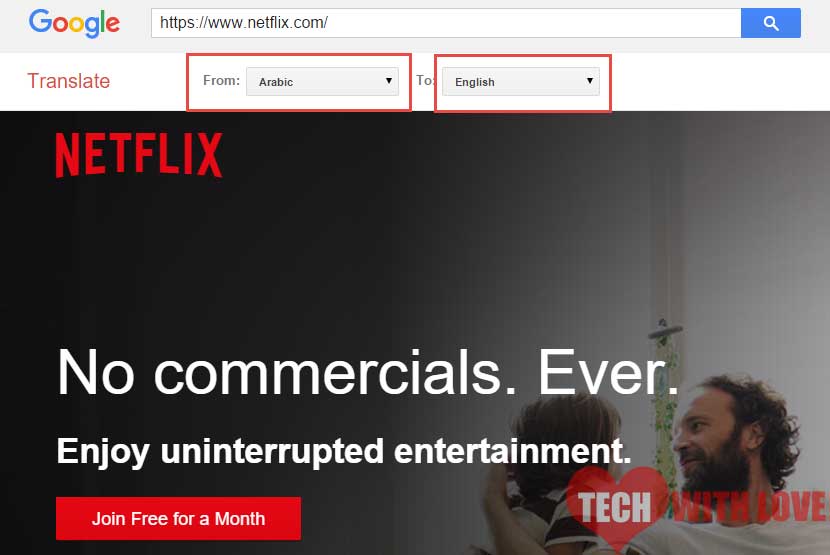
ステップ:
- Bing TranslatorまたはGoogle Translateにアクセスします。
- 指定されたフィールドにURLを貼り付けます
- これらのサイトを翻訳に使用していた場合は、”From”と”To”のフィールドで別の言語を選択しますが、out目的が異な Google翻訳では、両方のフィールドで同じ言語を選択することはできませんが、Bing翻訳ではできません。 したがって、このトリックを利用するには、Bing Translatorの使用を検討してください。
更新: Googleは、ウェブサイトが実際に”From”フィールドで指定された言語であるかどうかをチェックしません。 そのため、Google翻訳でこのトリックを使用するには、オランダ語、ドイツ語、アラビア語などの他の言語を「翻訳元」フィールドで選択し、webサイトを読みたい英
Google Translateは、ウェブサイトが有害であるかどうかを自動的にチェックし、そうである場合は、ページをロードせずに警告します。 だから、はい、Google翻訳は、あなたが望むサイトにアクセスするための安全な方法です。 他にもオンライン翻訳者がいますが、最も信頼できる翻訳者は私が上で言及したものです。 ところで、これはブロックされたサイトへのアクセスを得るためのスマートな方法ではありませんか? 私たちはコメントで知らせてください。
サポートされているプラットフォーム:動作するwebブラウザを持つすべてのプラッ
トリック3
Torブラウザを使用
始める前に、Torブラウザについて聞いたことがありますか? それは最近、サイバー犯罪やハッキングの試みでの使用の増加のために有名になっています。 どれも少ない、それだけでウェブサイトのブロックを解除する以上のために使用することができる偉大なセキュリテ; 犯罪のためにそれを使用することは、この強力なツールを使用するだけの悪い方法です。
注:この方法は、職場や学校のコンピュータにソフトウェアをインストールすることが許可されている場合にのみ使用できます。 いいえの場合は、リストした他の方法を試してみることを検討してくださ
Torを使うのは簡単です。 あなたはちょうどあなたのオペレーティングシステムのための適切なバージョンをダウンロードする必要があります、あなたは行ってもいいです。 現在、TorはWindows、Linux、UNIX、Bsd&Macintoshで15の言語で利用できます。 IOS&Android用のTorクライアントもあります。 このリンクから、それぞれのプラットフォーム用のTorをダウンロードできます。

パソコンで:
- お使いのコンピュータ用のTorをダウンロードします。
- インストールします。
- それを起動し、あなたが通常、他のブラウザで行うように、任意のウェブサイトを訪問しますが、Torを使用しています。
スマートフォンで
このガイドをAndroidデバイスに関して書いています。
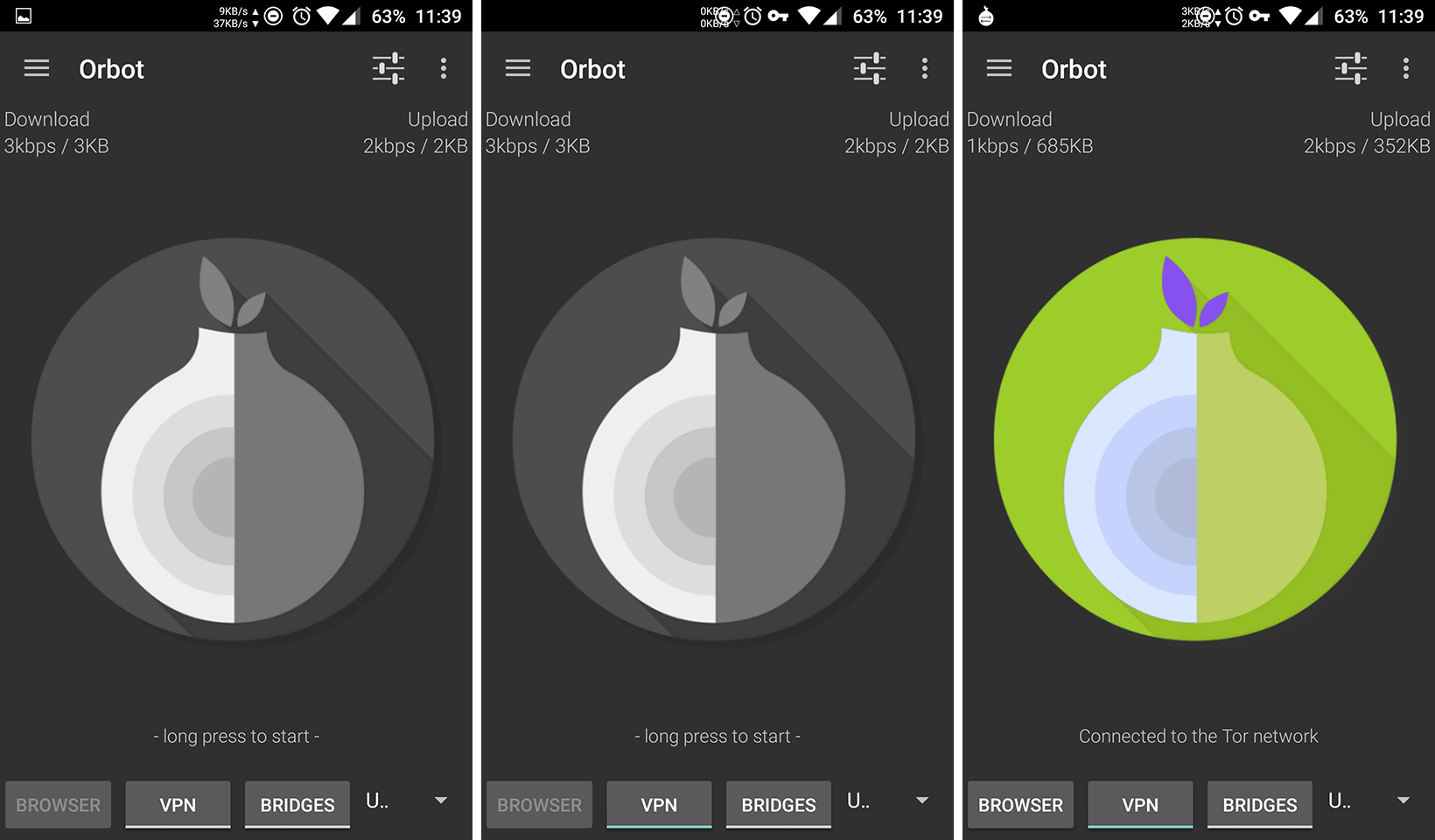
- Androidでブロックされたwebサイトのブロックを解除するには、PlayストアからOrbotをダウンロードしてインストールします。
- Orbotを起動し、’Onion’アイコンを長押ししてTorを起動します。 それが始まる前に、それはしばらく時間がかかります。
- Orbot/Torがアクティブであることを確認するには、”ブラウザの確認”をクリックしてブラウザを選択します。 それは”申し訳ありません”と言う場合。 Torを使用していません。「それはあなたのブラウザがTorをサポートしていないことを意味します。 Torで動作するOrwebやOrfoxのような別のブラウザを試してみてください。 Torを起動した後、毎回”ブラウザの確認”ボタンを押して、”おめでとう”というメッセージが表示された場合にのみ続行してください。 このブラウザはTor’を使用するように設定されています。 VPNオプションをオフにすると、OrbotはOrfoxおよびOrwebでのみ動作します。 Google Chrome、Opera、その他のwebブラウザで動作させるには、VPNオプションをオンにします。
- Torをオフにするには、オンにしたのと同じオニオンアイコンを長押しします。
他のプラットフォームのインストール手順はほぼ同じです。
サポートされているプラットフォーム:Windows、Linux、Mac、Android、iOS、UNIX&BSD。
Trick4
Googleキャッシュを使用
Googleは、独自のサーバーにクロールする各ページのコピーを保存し、元のリンクがダウンしているときに使用することを意図しています。 また、自分のwebページがGoogleによってクロールされた最後の時間を知るためにウェブマスターによって使用されます。 それは決してプロキシサーバーとして機能することを意図していませんでしたが、誰が気にしますか; ブロックされたwebサイトを開く別の方法です。 では、Google Cacheを使用して目的を達成するにはどうすればよいですか?
:
- あなたが訪問したいURLのためのGoogle。 あなたが訪問したい場合techwithlove.com、単にGoogleのためのtechwithlove.comポイントは、Google検索でウェブサイトのURLを見ることです。
- または、Google cache:WEBSITENAMEも使用できます。拡張子(例:cache:techwithlove.com Chromeブラウザのアドレスバーに直接貼り付けることができます。
- URLの横にある小さな下向き矢印をクリックします。
- “キャッシュ”をクリックします。
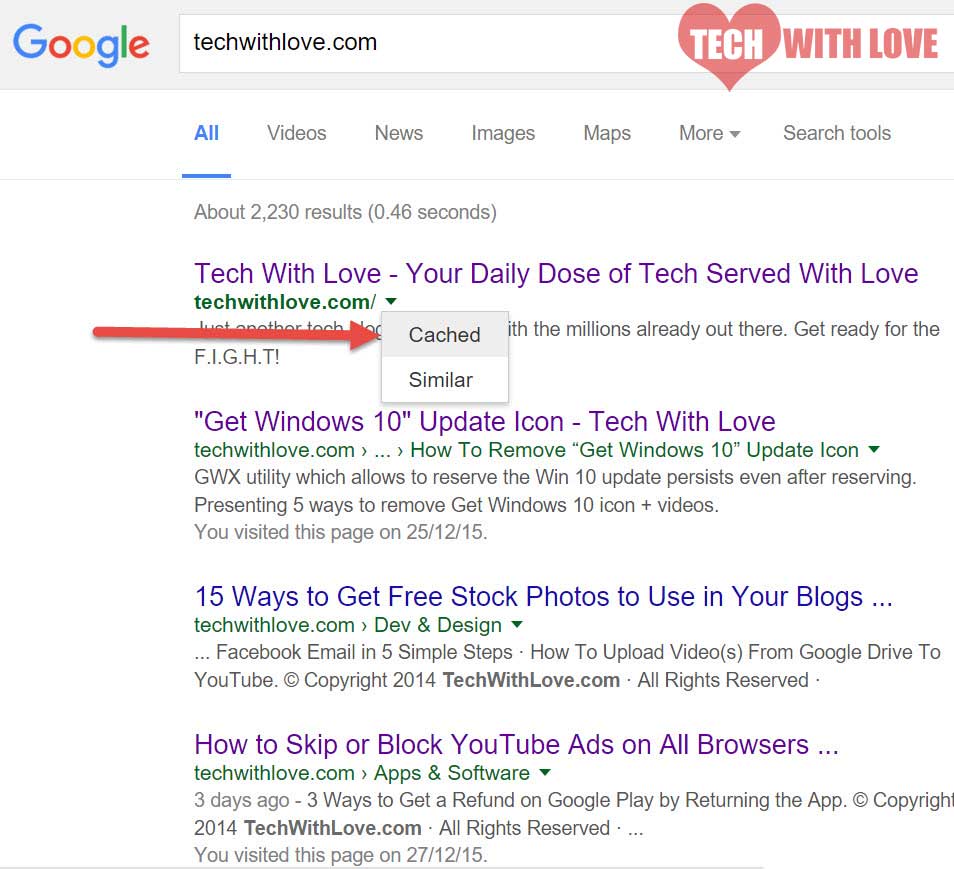
でインターネットフィルタをバイパスすると、Googleのサーバー上のキャッシュされたページにリダイレクトされます(http://webcache.googleusercontent.com/searchのようなもの?…)そして、あなたはウェブサイトにアクセスすることができます。 サイトのブロックを解除するこの方法には、いくつかの制限が適用されます。
まず、キャッシュされたページは元のwebページの最新のコピーではない可能性があります。 ほとんどの場合、それは本当に多くの問題ではありませんが、あなたがニュースや株式のウェブサイトを訪問したいとき、それは重要な取得します。
第二に、ウェブページ上のリンクをクリックすると、アクセスできない可能性のある元のサイトに移動します。 回避策は、Googleでそのリンクを検索し、最初のリンクと同じようにアクセスすることです。
第三に、この方法は、Facebook、YouTube、およびサイトにアクセスするためにログインまたはアクションを実行する必要がある他のウェブサイトのような動的なウ
: 機能的なwebブラウザを持つすべてのプラットフォーム。
Archive.org ウェイバックマシン
サイト自体の名前は、その目的を伝えています。 それは、&を構築することを目的としたウェブサイトです。 それはプロキシとして機能するように開発されていなかったので、それはそれでウェブサイトの最新のコピーを保持しません。 それはウェブサイトをアーカイブするたびに間の時間のギャップは、ウェブサイトの人気に依存します。 人気のあるアクティブなウェブサイトが頻繁にクロールを取得しながら、ないまたは少しの活動とあまり人気のあるウェブサ
頻繁に更新される人気のあるウェブサイトを表示しようとしている場合は、Archive.org あなたに役立つかもしれませんが、非常に人気のないウェブサイト(それほど人気のない著者の個人的なブログなど)や時間の経過とともに大きく変
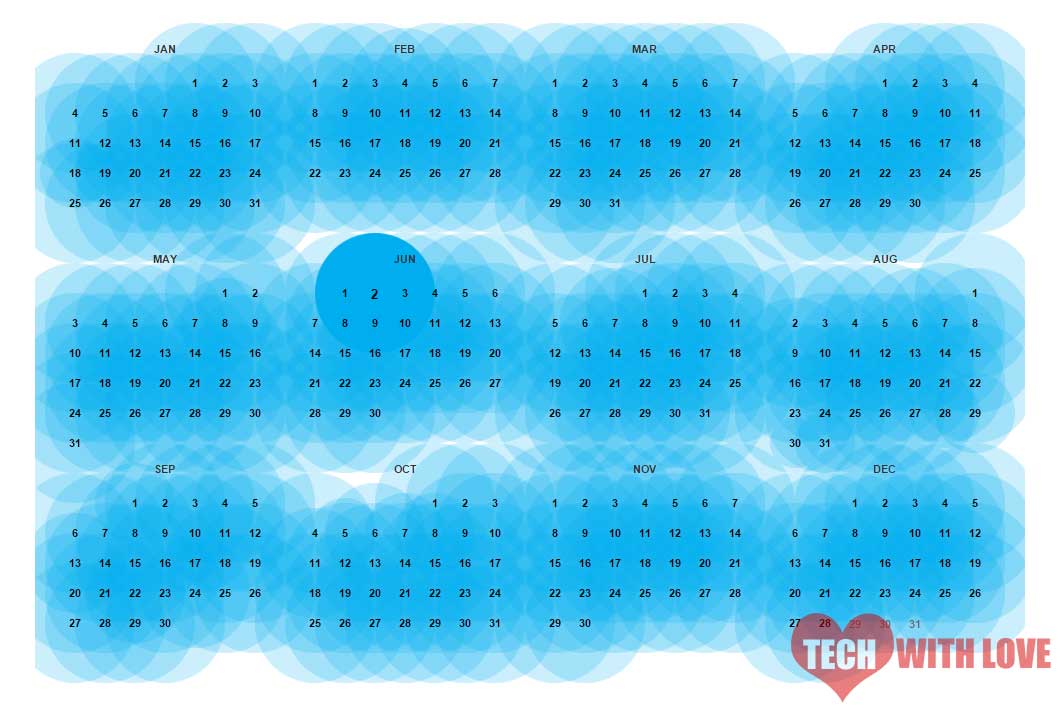
そして、Google Cacheと同様に、Wayback Machineにも同じ3つの制限が適用されます。 Googleキャッシュ&Archive.org 同じ? まあ、率直に言うと、前者はキャッシュされたページをアーカイブと呼んでいますが、後者はキャッシュされていません。もう一つの違いは、Googleがすべてのウェブサイトの最新のコピーを維持していることであり、人気のあるものだけではありません。 ただし、Google Cacheを使用すると、Webサイトの最新のコピーのみにアクセスでき、Way back machineのような以前のコピーにはアクセスできません。
サポートされているプラットフォーム:webブラウザを持つすべてのプラットフォーム。
トリック6
VPNでウェブサイトのブロックを解除
これは、ブロックされたウェブサイトのブロックを解除するための最も安全で便利な方法です。 通常、ネットワークに接続すると、コンピュータは他のユーザーのデータも運ぶ仮想パイプを介して他のコンピュータにデータを送信します。 攻撃者がデータを見たい場合は、このパイプは安全ではなく、侵入しやすいため、簡単です。 攻撃者が彼の試みに成功した場合、彼はあなたがパイプを介して送信するすべてのものを読むことができるかもしれません。
今ここでVPNが動作するときです。 すでに存在するパイプ内に安全なパイプを作成することによって動作する仮想プライベートネットワークの略語であるVPN。 このパイプ内を移動するデータは、ごちゃ混ぜ(暗号化)されます。 そのため、たとえ攻撃者がパイプの中に入ったとしても、データを解読することは不可能であるため、データを理解することはできません。
ウェブサイトを訪問しようとするたびに(既にインターネットに接続していると仮定して)、まずVPNサーバーに接続し、次にアクセスしたいウェブサイトに接 さらに、VPNを使用してwebサイトに接続すると、idは非表示になります。 IPはwebサーバーと共有されず、代わりにVPNサーバーのIPアドレスが共有されます。
VPNは、より良いセキュリティ、ゲームをプレイし、安全にソフトウェアを実行する能力を提供し、もちろんブロックされているサイトにアクセスする 市場にはいくつかのVPNプロバイダーがあります。 最も人気のある無料のVPNサービスはHotspotShield、TunnelBear、およびHolaですが、最高のプレミアムVPNサービスにはIPVanish、PureVPN、VyprVPNが含まれます。 ここでは、無料サービスのみを調べます。
PC/MacでHotspotShield VPNを設定する
PCでHotspotShieldを設定するのは簡単です。 ここでそれを行う方法です。
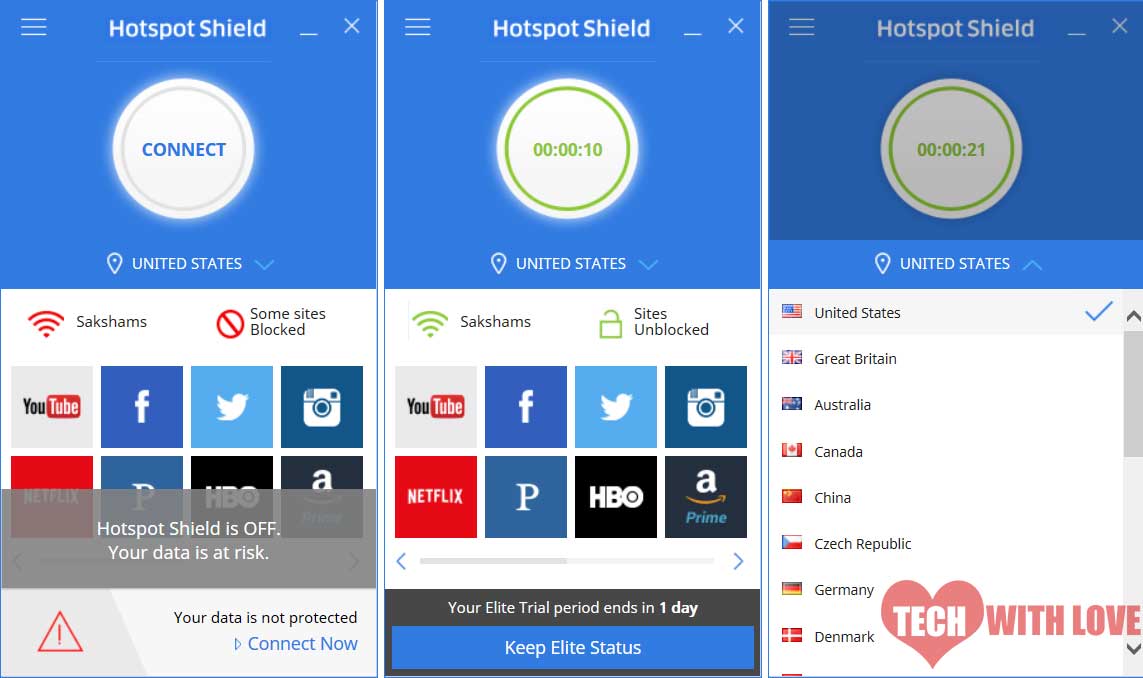
- 訪問www.hotspotshield.com お使いのオペレーティングシステム用のHotspotShieldをダウンロードします。
- インストールします。 完了すると、自動的に開きます。 そうでない場合は、手動で開きます。
- “接続”ボタンをクリックします。
- アイコンが緑色に変わり、あなたが行ってもいいことを意味します。
HotspotShieldは、あなたの場所、言語を変更し、IP漏れを防止し、YouTube、Facebook、Instagramなどの人気のあるウェブサイトへの迅速なショートカットを提供することができます。 接続すると、すべてのブラウザとソフトウェアで動作します。 私はそれについて好きではない2つのことがあります–1。 NetFlixや他のいくつかのウェブサイトへのアクセスを許可していません2. これは、継続的にサインアップし、アップグレードするように求められます。 それを避けるために、以下のトリックに従ってください。
使用HotspotShield Google Chrome拡張機能
私はそれがすべてのウェブサイトへの無制限のアクセスを可能にするので、Google ChromeのためのHotspotShield拡張機能を使用することを好み、アップグレードするように要求されず、サイズが小さいです。 Chromeは私が使用する主なブラウザなので、私のシステムにも存在するEdgeやFirefoxではVPNアクセスは本当に必要ありません。 ChromeでHotspotShieldを使用するのは簡単です。

- ダウンロード&Chromeウェブストアからこのアドオンの最新バージョンをインストールします。
- インストールすると、アドレスバーの横に赤い色の盾が表示されます。 それをクリックします。
- 利用可能な七つの選択肢から場所を選択すると、HotspotShieldは自動的に必要なサーバーへの接続を試みます。
- 接続に成功すると、シールドは緑色に変わります。 ブロックされたサイトにアクセスできるようになりました。
AndroidまたはiOSでTunnelBearを設定する
なぜTunnelBear? 利用可能な他のVpnはありませんか? ありますが、それらのほとんどは有料プランを購入する必要がありますが、TunnelBearでは毎月最大500MBのデータに無料でアクセスできます。 Android/iOSでTunnelBearを設定するのは簡単です。
1. PlayストアまたはiTunesで「TunnelBear」を検索してダウンロードするだけです。
2. インストールが完了したら、アプリケーションを起動します。 無料のアカウントを作成するように求められます。 あなたの名前、電子メールアドレス、使用するパスワードを入力します。
3. 確認リンクの受信トレイを確認し、それを訪問します。 Androidアプリに戻ってきます。 アプリは今機能するはずです。 それ以外の場合は、再度ログインしてみてください。
4. 国を選択し、上部にある”接続”ボタンをクリックします。 TunnelBearで最も近いサーバーを自動的に選択する場合は、「最も近いトンネル」をクリックします。
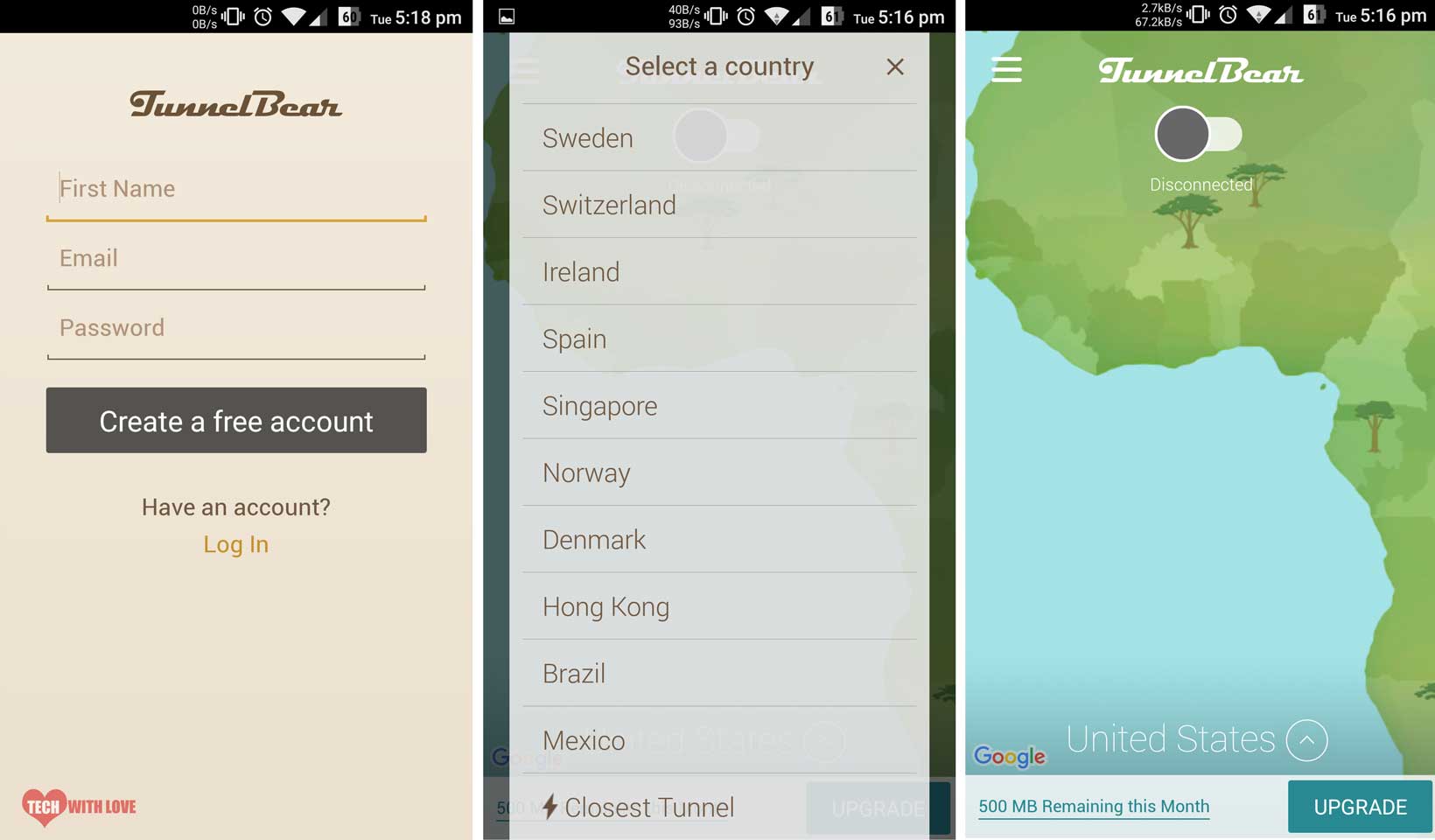
5. VPN接続を設定するためのプロンプトが表示されたら、[OK]をタップします。
6. [OK]をクリックした直後にVPNが接続されます。 接続すると、[接続]ボタンが青色に変わります。
TunnelBear freeは月額500MBにしかアクセスできません。 より多くのアクセスを希望する場合は、プランをアップグレードするか、データ制限に達したときに再度サインアップすることを検討できます。 Twitterアカウントをお持ちの場合は、@theTunnelBearで無料の1GBのデータを求めることもできます。
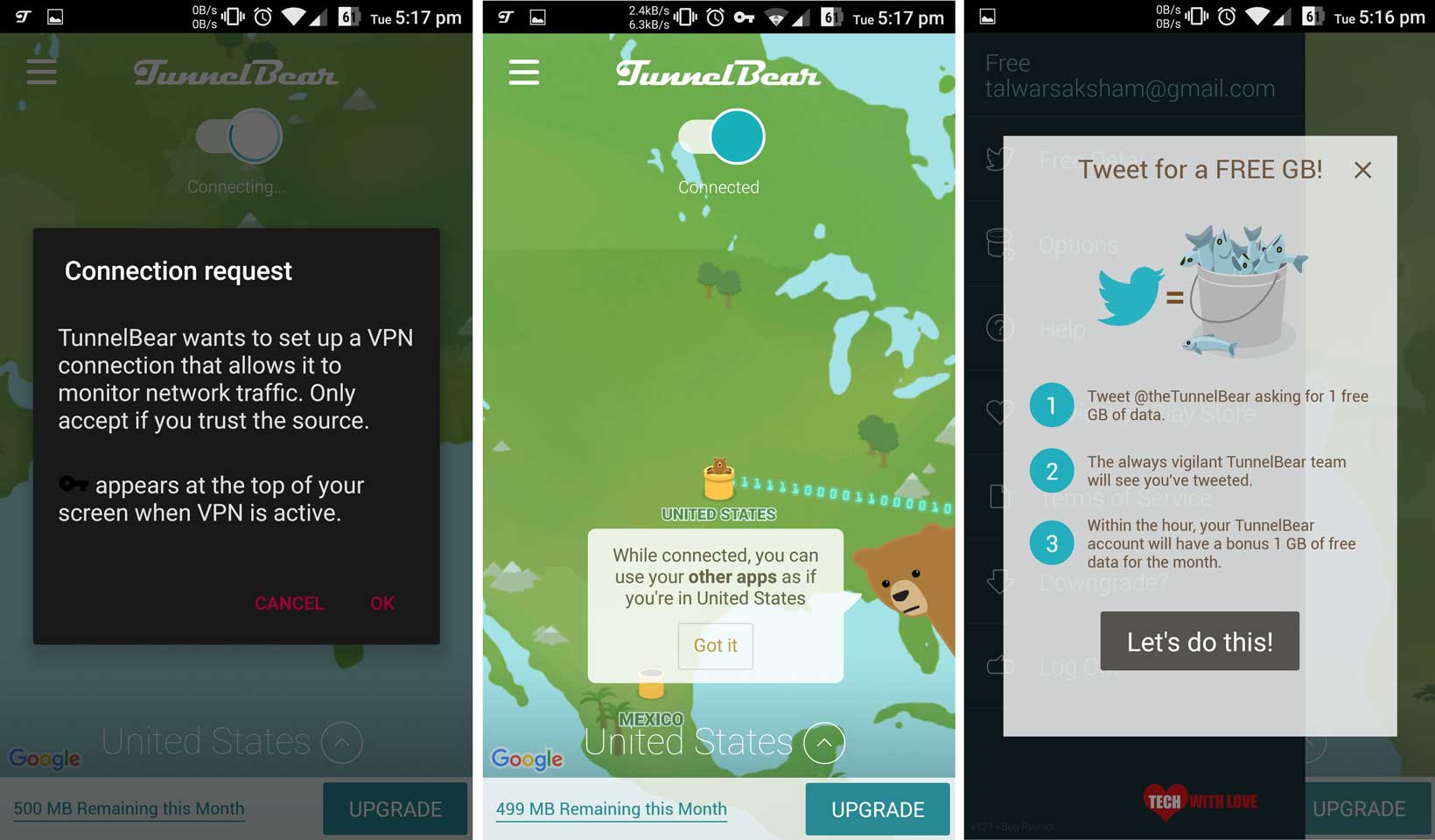
プラットフォーム:Windows、Mac、Linux、Android&iOS。 このトリックは、互換性のあるVPNと同様に他のプラットフォーム上で動作するかもしれません。
トリック7
あなたが訪問しようとしているウェブサイトのHTTPSバージョンを試してみてください
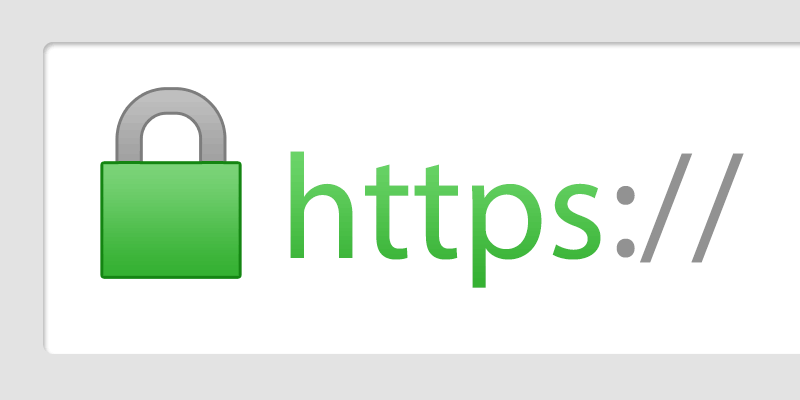
他のものとは異なり、これはあなたが試すことができる簡単なトリックです。 URLをHTTPSバージョンに置き換えるだけです。 それは簡単に任意のウェブサイトのブロックを解除するために余分な”s”を追加するようなものです。 通常、webサイトへのアクセスをブロックするには、管理者は完全なURL、つまりプロトコルを指定する必要があります。 そのため、管理者はHTTP webサイトのHTTPSバージョンを見逃したり、その逆を見逃したりする可能性があります。
これは私が見つけることができる最も簡単な回避策ですが、毎回動作するとは思わないでください。 アラート管理者は、アクセスを完全に無効にするために、HTTP、HTTPS、およびその他のプロトコルへのアクセスをブロックする可能性があります。 さらに、ウェブサイトの所有者は、自動的にフィルタをバイパスするには、このトリックが動作しなくなる可能性があり、その場合にはhttpsまたはその逆にサイトのHTTPバージョンをリダイレクトするリダイレクトを設定している可能性があります。
トリック8
お使いの携帯電話でOpera Miniを使用してください
Operaブラウザと混同しないでください。 Opera Miniはブラウザとは異なり、ブラウザ以上のものです。 以前は、古いNokiaの携帯電話のような小型の携帯電話でのみ利用可能でしたが、Opera MiniはAndroid&iPhoneでも利用可能になりました。 Opera MiniはOperaブラウザの軽量バージョンで、構成の低いデバイス用です。 これは、より少ないリソースを消費し、自動的にOperaのサーバー上で訪問し、あなたにそれを提供しています各ページを圧縮し、内蔵のデータ圧縮を持っています。 これにより、Opera Miniをプロキシサーバーとして使用することができます。
Opera Miniを使用すると、インターネット上のすべてのブロックを解除できます。 携帯電話にダウンロードして、データの節約がオンになっていることを確認するだけです。 オフの場合、Operaは各ページをサーバーではなく携帯電話に直接取得するため、フィルタをバイパスすることはありません。 Data Savingsをオンにすると、各ページはOperaサーバーからフェッチされるため、ネットワーク管理者が設定したローカルフィルタをバイパスします。
Opera Miniを使ってウェブサイトのブロックを解除するには?
- お使いの携帯電話用のOpera Miniをダウンロードしてください。 別の携帯電話のための別のバージョンがあります。 だから、あなたの携帯電話のための正しいものをダウンロードしていることを確認してください。 AndroidとiOSのバージョンへのリンクは次のとおりです。
- インストール後、それを起動し、訪問したい任意のウェブサイトにアクセスします。
- データの節約はOpera Miniではデフォルトで有効になっているため、webページは手間をかけずに開くはずですが、そうでない場合は以下の手順に従ってくださ
- ページの下部にあるOperaアイコンをクリックしてください>設定>データ節約そして、それが有効になっているかどうかを確認してください。
- を有効にするには、HighまたはExtremeをタップします。
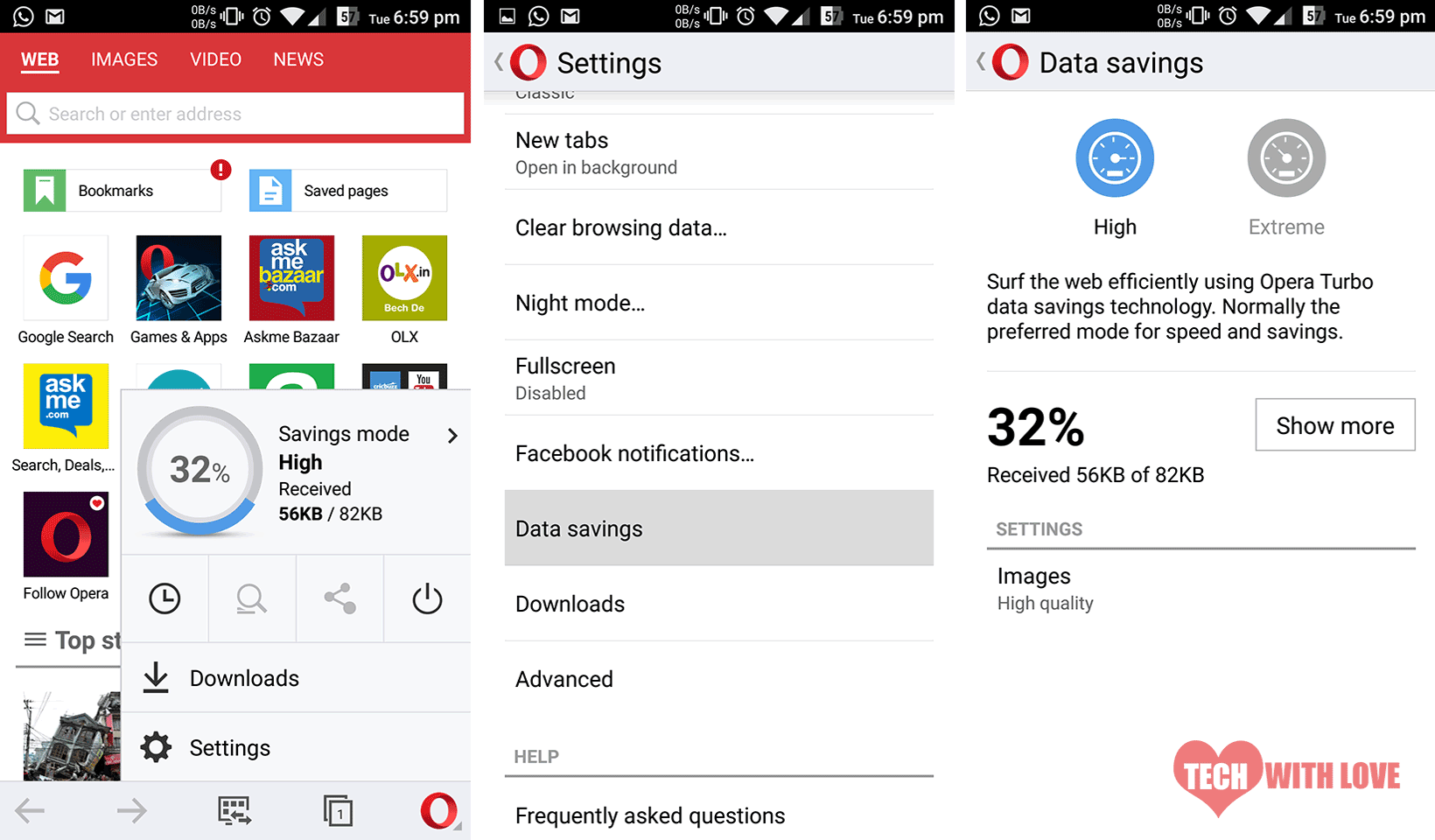
これで終わりです!
プラットフォーム:Android、iOS、およびそれらのためのOpera Miniブラウザを備えた他の携帯電話。
トリック9
URLを短縮
のような単純なURL短縮子を使用して短縮しますgoo.gl またはbitlyは時々ブロックされたウェブサイトへのアクセスを可能にするかもしれません。 ただ、それらのいずれかに移動し、アクセスしたいURLを貼り付け、短縮ボタンを押します。 次に、ブラウザで短縮URLを開きます。
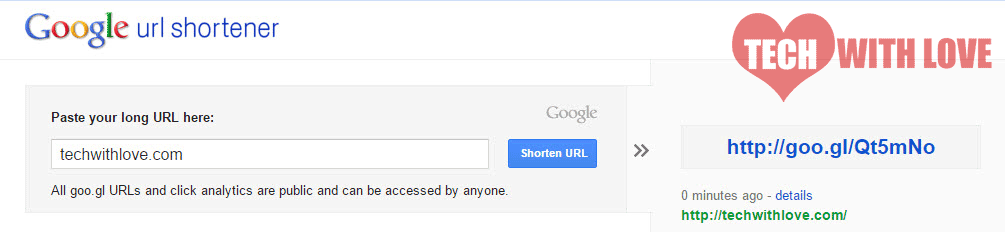
運が良ければ、それはあなたのために働くかもしれません。 ただし、この方法が常に機能するとは思わないでください。 ブラウザが要求を正しく処理できる場合、このトリックは機能しない可能性があります。 適切に機能するwebブラウザは、短縮Urlを元のUrlにリダイレクトする必要があります。 あなたがそれらの1つである場合、ブラウザはブロックされていないため短縮リンクを正常に処理しますが、元のリンクにリダイレクトすると、ブロ
プラットフォーム:すべて、webブラウザで
トリック10
Chromeモバイルでデータセーバーを有効にする
Google Chromeのデータセーバーは、ページがOperaサーバーではなくGoogleのサーバーで圧縮されていることを除いて、Opera Miniブラウザのデータ節約オプションと同じように動作します。 それとは別に、メカニズムは同じままです。 ただし、google Chromeを使用してウェブサイトのブロックを解除する予定の場合は、次の点に注意してください:
- Google Chromeは最初にページを圧縮してからあなたに提供します。 そのため、データを保存してwebサイトにアクセスすることはできますが、通常よりもわずかに時間がかかります。
- データセーバーオプションはHTTPSで保護されたサイトでは機能しないため、SSL証明書で保護されたwebサイトのブロックを解除しようとしている場合、この方法は機能しない可能性があります。
- Google Chromeはまた、悪意のあるページのためのウェブサイトをチェックし、したがって、いくつかの偽陽性がある可能性があります。
これらの制限を克服するには、Opera Miniの使用を検討してください。
それをどのように使用するのですか?
- あなたの携帯電話にGoogle Chromeがインストールされていると仮定します。 開けろ
- 設定>データセーバーに移動し、それをオンにします。
- 開いているページを再読み込みするか、Chromeを再起動します。
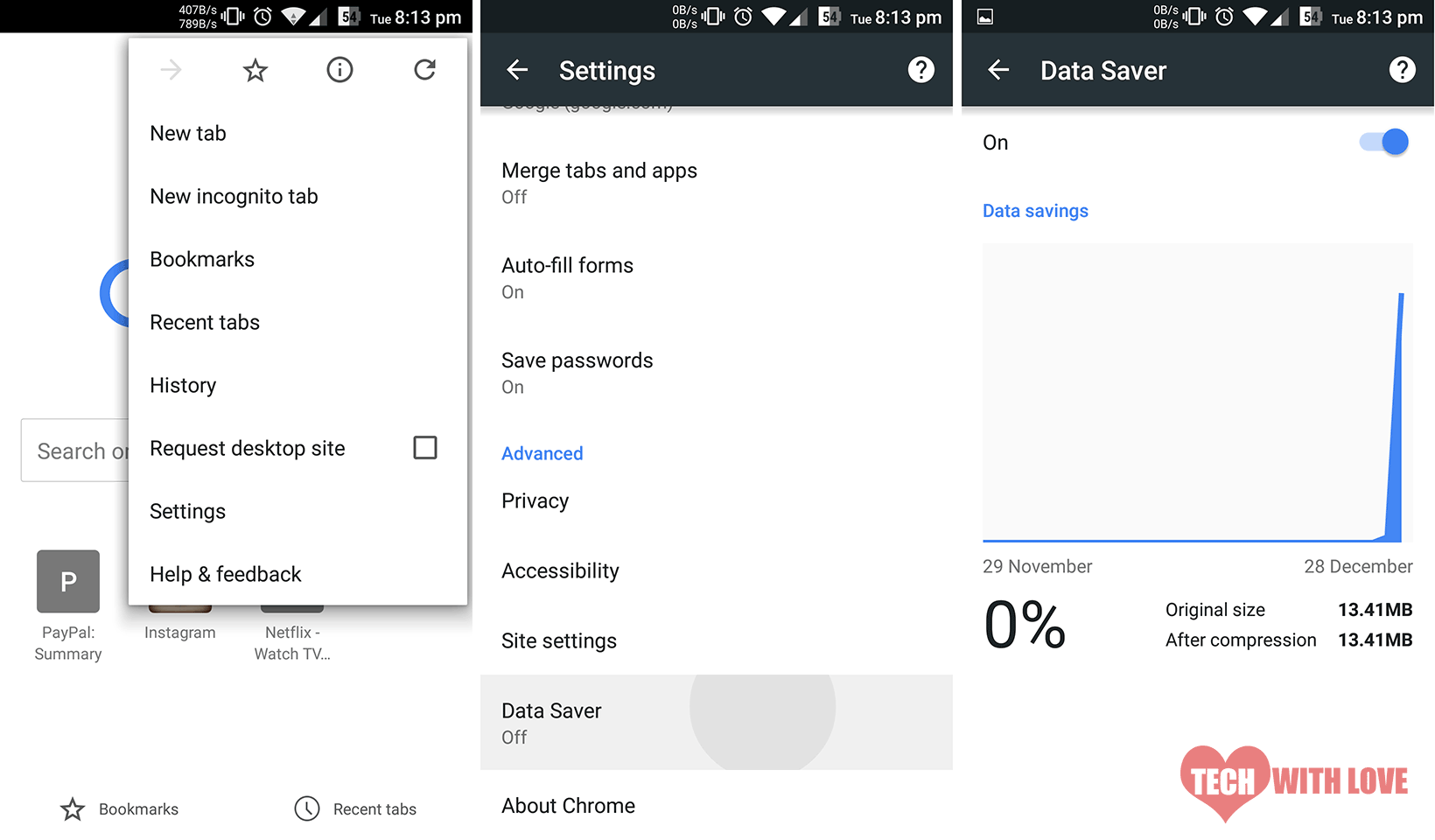
プラットフォーム:Google Chromeを搭載したすべての携帯電話。
トリック11
Web2Mailを使用
Web2Mailを聞いたことがありますか? 人気のあるメールホスティングサービスであるMail2Webのためにそれを混同しないでください。 Web2mailは三つのことを行います–彼らが変更されたときに自動的に電子メールであなたに任意のwebページを送信し、webを閲覧したり、電子メールで検索し、web上 これらの機能を提供することで、ブロックされたサイトにアクセスできます。 Web2Mailの使用は簡単です。
それを使用してウェブサイトを訪問するには、単にメールを送信します’[email protected]”あなたが件名としてアクセスしたいウェブサイトで。 あなたは”ウィキペディアを訪問したい、と言います。org’でメールを送信する’wikipedia.org’件名として。
Web2Mailを使用してウェブを検索するには、件名に’search YOUR_SEARCH_QUERY’を付けて同じアドレスにメールを送信します。 たとえば、「ゲーム」を検索したい場合は、「ゲーム検索」を件名にしてメールを送信します。
彼らは人気のある検索エンジンを使ってクエリを提供していると言いますが、名前は指定していません。 応答を受信するには、負荷によっては5分以上かかる場合があります。 ブロックされたサイトへのアクセスのブロックを解除する最も効率的な方法ではありませんが、オプションなしで残っているとき
更新: Web2mailはもう非常にうまく動作していないようです。 複数の読者から報告されているように、サーバーは受信メッセージを受け付けておらず、配信に失敗したメッセージをスローします。
プラットフォーム:webブラウザまたは電子メールアプリケーションを備えた任意のプラットフォーム。
Trick12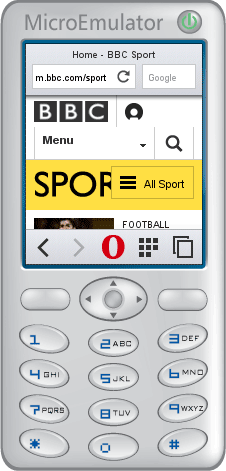
Try Opera Mini Simulator
もともとOpera Miniで自分のウェブサイトをテストしたいweb開発者のためのものですが、このツールはプロキシとし もちろん、それは彼らが宣伝する機能ではありませんが、それが動作する方法は、あなたが彼らのサーバーを介して訪問するすべてのwebページを再ルーテ 彼らは彼らのプロキシがjavascriptの機能のほとんどを拭き取るので、人々への高速なwebアクセスを可能にするためにそれを行います。 あなたはすでにあなたのスマートフォンでOpera Miniを使用する方法を知っていますが、エミュレータを利用する方法は? それはあなたがあなたのWindowsコンピュータにインストールする必要があることを除いて、モバイル版と非常に同じように動作します。
Opera Mini Simulatorのインストールと使用についての詳細はこちらをご覧ください。
トリック13
それのIPアドレスを使用してウェブサイトのブロックを解除
さて、上記のすべてのトリックが失敗し、あなたはまだそれを別の試 今それを行う方法は? まあ、それはひどく簡単です。 コマンドプロンプトを使用してwebサイトにpingを実行するだけで、サイトのIPアドレスが表示されます。
:
- コマンドプロンプト/ターミナルを開く
- pingと入力しますthe-site-you-want-to-visit.com
- ヒットEnterキー
例えば、コマンドping google。comはのIPアドレスを返しますahemahem.com 以下のスクリーンショットのように、IPアドレスはgoogle.com は216.58.220.14

これで、ブラウザのアドレスバーにコピーして貼り付けると、魔法が起こるのを見ることができます。 このトリックは、制限されたwebサイトの多くを開くことができますが、いくつかのために動作しない場合があります。 しかし、それを試してみてください。
Trick14
ウェブサイトのRSSフィードを購読する
これは制限されたサイトにアクセスするための最良の方法ではないかもしれませんが、時には便利 基本的にしなければならない何をあなたが訪問したいと思う場所のRSSの供給を見つけることである。 ほとんどの場所にこれらの日RSSの供給があり、URLは通常何かのようなであるsitename.com/feed またはsitename.com/rss または類似の何か。 あなたは十分に運が良ければ、あなたは一度の試みで正しいフィードのURLを見つけることができます。
URLを取得したら、FeedlyのようなRSSフィードリーダーを使用して購読することができます。 あなたは自分のデスクトップソフトウェアを使用して、右のデスクトップから任意のウェブサイトを読むことができますFeedDemonのように使用できる別のツールがあります。 しかし、FeedDemonはもはや開発中ではないため、動作するかどうかは保証できません。
Trick15
Operaブラウザでデータ節約をオンにする
これはGoogle Chromeでデータ節約モードを使用するのと似ていますが、別のブラウザと異なる手順を含むため、別の見出しの下にカバーすることを考えました。 Chromeがgoogleサーバーを使用してwebページを圧縮して提供するように、OperaはOperaサーバーを使用します。 圧縮率と作業は、これら2つのサービスの間で異なる場合がありますが、それとは別に他の違いはありません。 Sicneデータセーバーモードは、そのサーバーを介してページをルーティングし、彼らはもはや元の場所から提供されていないので、以前に利用できなかったサイトにアクセ
Operaでデータ節約を有効にするには?
- ダウンロード&Operaブラウザを開きます(ダウンロード)
- 上部/下部のOperaロゴをタップします
- オフスイッチをドラッグしてデータ節約をオンにします。
あなたはまた、以下のアプローチに従ってください:
- Operaを開く
- Operaロゴをタップします
- 設定をタップします
- データ節約をタップします
- オプションを有効にします
トリック16
DNSサーバーを変更します
他のすべてが失敗した場合、DNSサーバーを変更すると、制限されたサイトへのアクセスを回復するのに役立ちます。 DNSサーバーをGoogle Public DNSまたはOpenDNSによって提供されるものに変更するだけで、うまくいくかもしれません。
それらを使うのは簡単です。 Google DNSを使用するには、ネットワーク設定に移動し、DNS IPアドレスを8.8.8.8および8.8.4.4に変更するだけです。 ただし、OpenDNSを使用するには、それらに登録する必要があります。 コンピュータのDNS設定を変更するか、またはネットワークに接続するすべてのデバイスに設定が適用されるようにルーターを構成することができます。
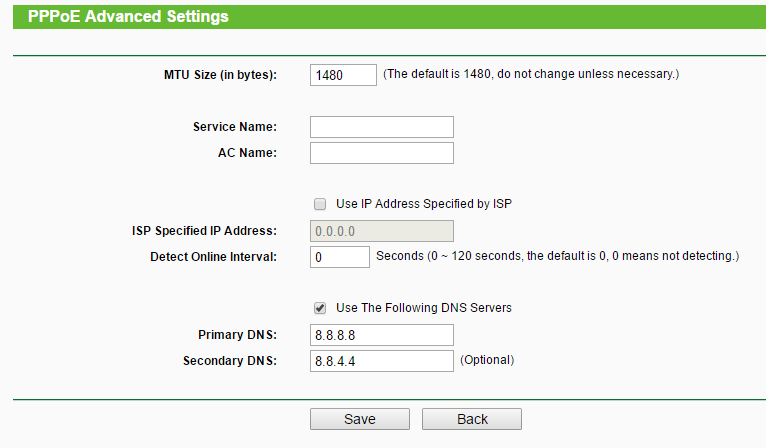
それを試してみて、それが働いたかどうかをお知らせください。 DNSを変更すると、より高速な速度を得るのに役立つ場合もあります。
設定を確認してください
トリックではありませんが、これは本当に重要です。 時には、ウェブサイトへのアクセスは、その場合には、上記のトリックが動作するように失敗することがあり、コンピュータ自体によっ これが当てはまる場合はどうすればよいですか? 単にあなたのコンピュータ上のコントロールパネルに移動します。
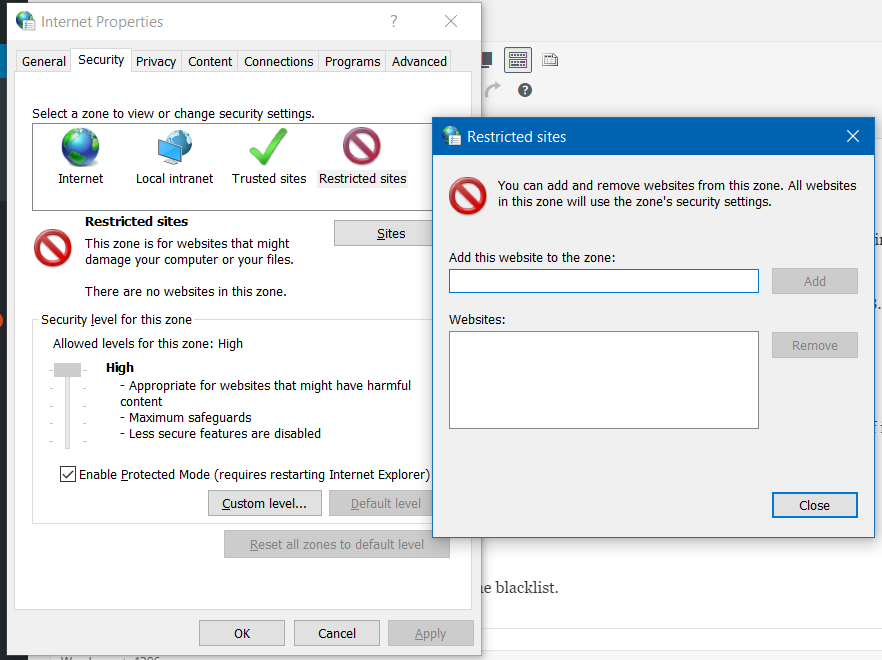
- [インターネットオプション]をクリックします。
- 表示されたダイアログで、セキュリティを選択します。
- 次に、制限付きサイトをクリックします。
- サイトボタンがアクティブになります。 それをクリックします。
- ブラックリストから削除するwebサイトを削除します。